COMENZI DE DESENARE AVANSATE
Am facut cunostinta pana acum cu cele mai obisnuite entitati: linii, arce de cerc si cercuri. Dar ce facem daca vrem sa desenam o linie groasa, sau cu grosime variabila, ca un trapez plin? Cum putem construi o serie continua de linii si arce? Raspunsul este crearea unei polyline (polilinie) sau prescurtat pline.
4.1.1 Poliliniile - niste linii sofisticate. Poliliniile sunt diferite de entitatile linii independente, care numai vizual par a fi unite prin folosirea comenzii LINE pe mai multi pasi: to point to point AutoCAD-ul considera segmentele si arcele dintr-o polilinie ca fiind o singura entitate. Polilinia ofera doua avantaje fata de linie:
poliliniile sunt versatile (variabile, schimbatoare); ele pot fi drepte sau curbe, subtiri sau groase, de o aceeasi grosime sau grosime variabila.
o polilinie este o singura entitate; acest lucru face ca operatiile de editare sa fie mult mai usoare si hasurarea fara erori.
C - PLINE:
Command: PLINE ¿
From point:
Arc/Close/Halfwidth/Length/Undo/Width/<Endpoint of line>:
Optiunile comenzii PLINE:
Arc face trecerea la optiunile polilinie-arc;
Close deseneaza un segment de linie din ultimul punct desenat pana la primul punct al poliliniei;
Halfwidth accepta valori pentru jumatate din grosimea poliliniei, pentru punctul de inceput si cel de sfarsit al urmatorului segment;
Length asteapta lungimea unui segment care sa fie desenat la acelasi unghi cu segmentul anterior. Folosit imediat dupa un arc de cerc, va produce o tangenta la acel arc de lungimea data;
Undo sterge ultimul segment adaugat poliliniei;
Width asteapta grosimea inceputului si sfarsitului urmatorului segment al poliliniei. Acessta grosime ramane valabila in continuare pana la o noua schimbare cu Width sau Halfwidth;
<Endpoint of line> urmatorul punct introdus va fi ultimul punct al segmentului curent al poliliniei.
Optiunile poliliniei ARC:
Angle accepta valoarea unghiului la centru al arcului de desenat;
CEnter accepta un punct ca centru al arcului de desenat;
CLose deseneaza un arc din ultimul punct desenat, la primul punct al poliliniei;
Direction permite desenarea la o directie diferita de tangenta locului;
Halfwidth accepta valori pentru jumatate din grosimea poliliniei, segmentul urmator;
Line trece la optiunile liniei;
Radius accepta o valoare pentru raza urmatorului arc;
Second pt accepta al doilea punct al arcului;
Undo sterge ultimul arc adaugat poliliniei;
Width asteapta grosimea inceputului si sfarsitului urmatorului segment al poliliniei. Acessta grosime ramane valabila in continuare pana la o noua schimbare cu Width sau Halfwidth;
<Endpoint of line> urmatorul punct introdus va fi ultimul punct al segmentului curent al poliliniei.
Pentru o comanda complexa ca PLINE, AutoCAD-ul are o comanda speciala care permite editarea unei polilinii si transformarea unei linii in polilinie: PEDIT
C - PEDIT:
Command: PEDIT¿
Select polyline: (se selecteaza o linie)
Entity selected is not a polyline
Do you want to turn it into one?<Y>:<¿> (entitatea selectata
nefiind o polilinie exista posibilitatea de a o transforma in
polilinie)
Close / Join / Width / Edit vertex / Fit curve / Spline curve /
Decurve / Ltype gen/Undo
Optiunile comenzii PEDIT:
Close/Open -"close" (inchis) va adauga un segment (daca este nevoie) si va uni primul si ultimul varf, pentru a creea o polilinie continua. PEDIT alege intre "open" (deschis) si close. Cand polilinia este deschisa, va alege Close, iar cand este inchisa, Open. O polilinie poate fi deschisa chiar daca primul si ultimul ei punct coincid si in aparenta ea este inchisa. Optiunea Close poate fi folosita cand desenati sau mai tarziu, cu PEDIT;
Join va permite sa adaugati segmente, arce sau alte polilinii, la o polilinie existenta. Punctele lor de sfarsit trebuie sa coincida, pentru a putea fi unite;
Width seteaza o singura grosime pentru toate segmentele unei polilinii, chiar daca initial au fost alte setari de grosimi, pe diferite portiuni;
Edit vertex prezinta un set de optiuni pentru editarea varfurilor (vertex);
Fit curve creeaza o curba continua prin varfurile poliliniei;
Spline curve creeaza o curba continua controlata de pozitia varfurilor, dar nu prin ele. Desenarea acestei curbe si rezolutia ei este controlata de sistemul de variabile;
Decurve readuce o curba Fit sau Spline la forma originala;
Ltype gen
Undo anuleaza cea mai recenta functie de editare;
4.1.2 Filtrarea punctelor. "Filtrarea punctelor" este o "unealta" de constructie a unui punct folosind pentru definirea coordonatelor sale, coordonate ale altor puncte, existente deja in desen.
 |
XM=XB,
YM=YA,
XN=XA,
YN=YC, vom proceda in felul urmator:
Command: LINE
From point: .XZ of ENDPoint B pick;
(need Y): ENDPoint A pick;
To point: .XZ of ENDPoint A pick;
(need Y): ENDPoint C pick;
Fig. 1 To point: <¿>
4.2 ORGANIZAREA DESENARII
4.2.1 Utilizarea layer-elor. "Layer" este numele dat unui strat, nivel de desenare. AutoCAD permite utilizarea unui numar oarecare (dupa necesitatile si optiunile utilizatorului), de astfel de straturi, care trebuiesc imaginate ca niste coli transparente, ce pot fi vizualizate concomitent, prin suprapunere, sau individual, unul sau mai multe, cele invizibile suferind un asa numit proces de "inghetare". Layer-ele ajuta foarte mult in controlul desenului si in organizarea sa. Fiecare layer are un nume, o culoare si un tip de linie (LINE TYPE) stabilite la definirea layer-ului respectiv.
C - LAYER:
|
|
|
Folosind filtrarea punctelor, reprezentati proiectiile urmatoare:
 |
|||||||
|
|||||||
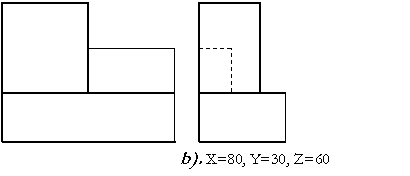 |
|||||||
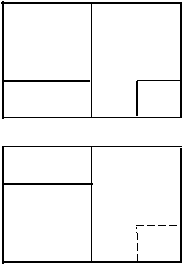 |
|||||||
|
EXERCITIUL
Reprezentati piesa din figura, utilizand layer-e, polyline, comenzi de editare,etc.:
|

|